안녕하세요, Viber 사용자 여러분! 오늘은 여러분의 Viber 채팅을 깔끔하게 정리할 수 있는 폴더 기능에 대해 알려드리려고 해요. 이 기능을 활용하면 대화를 원하는 대로 분류하고 관리할 수 있답니다. 그럼 바로 시작해볼까요?
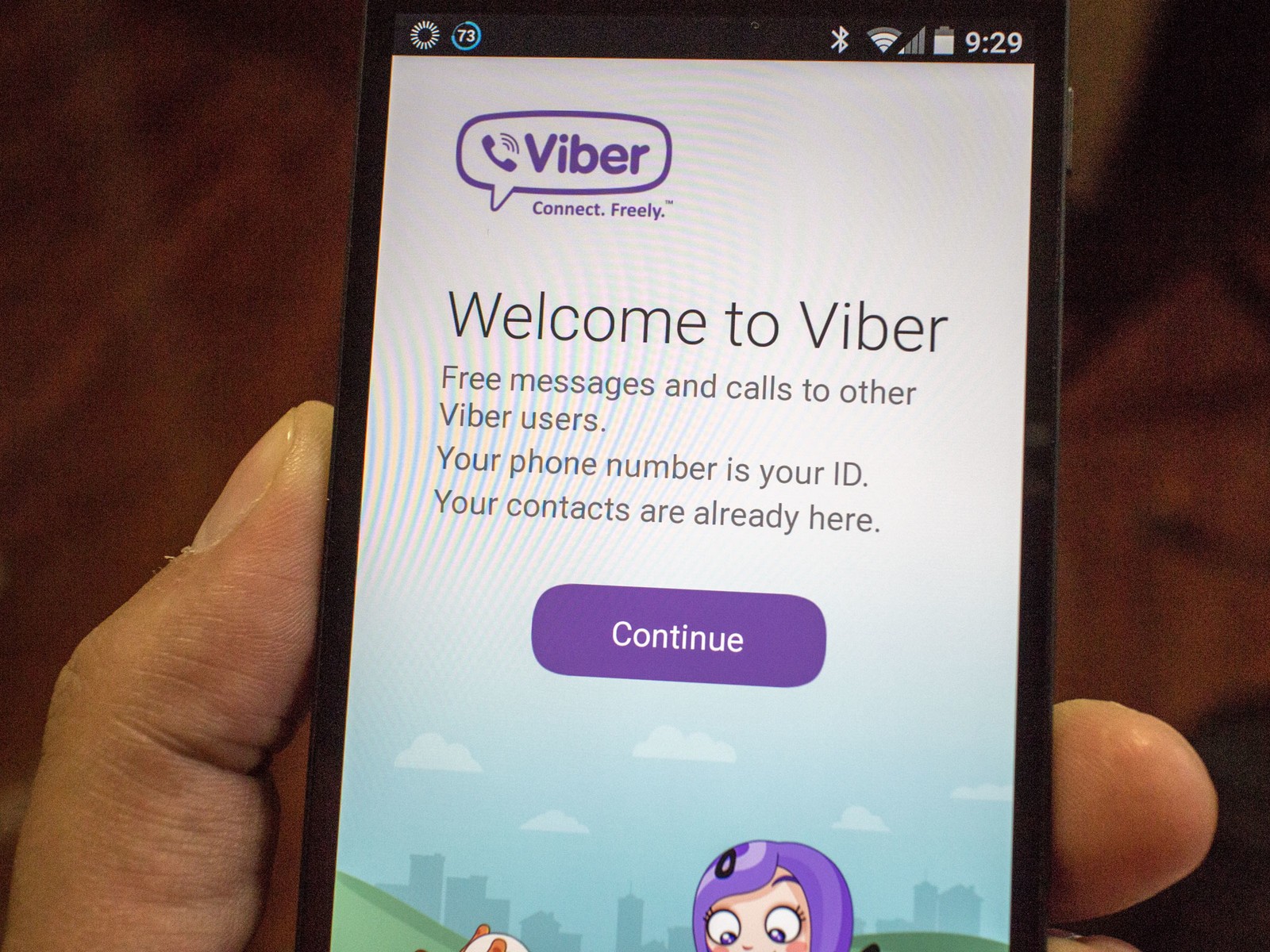
Viber에서 채팅 폴더 만들기
1단계: 폴더 환경 설정에서 채팅 추가하기
Viber의 폴더 기능을 사용하면 원하는 대화를 선택해 폴더에 넣을 수 있어요. 아래의 단계를 따라보세요:
- 프로필 사진을 클릭합니다.
- '폴더 관리' 탭을 찾아 클릭합니다.
- '채팅 추가' 버튼을 누릅니다.
- 폴더에 넣고 싶은 대화를 선택하고, '완료'를 눌러 저장하세요.
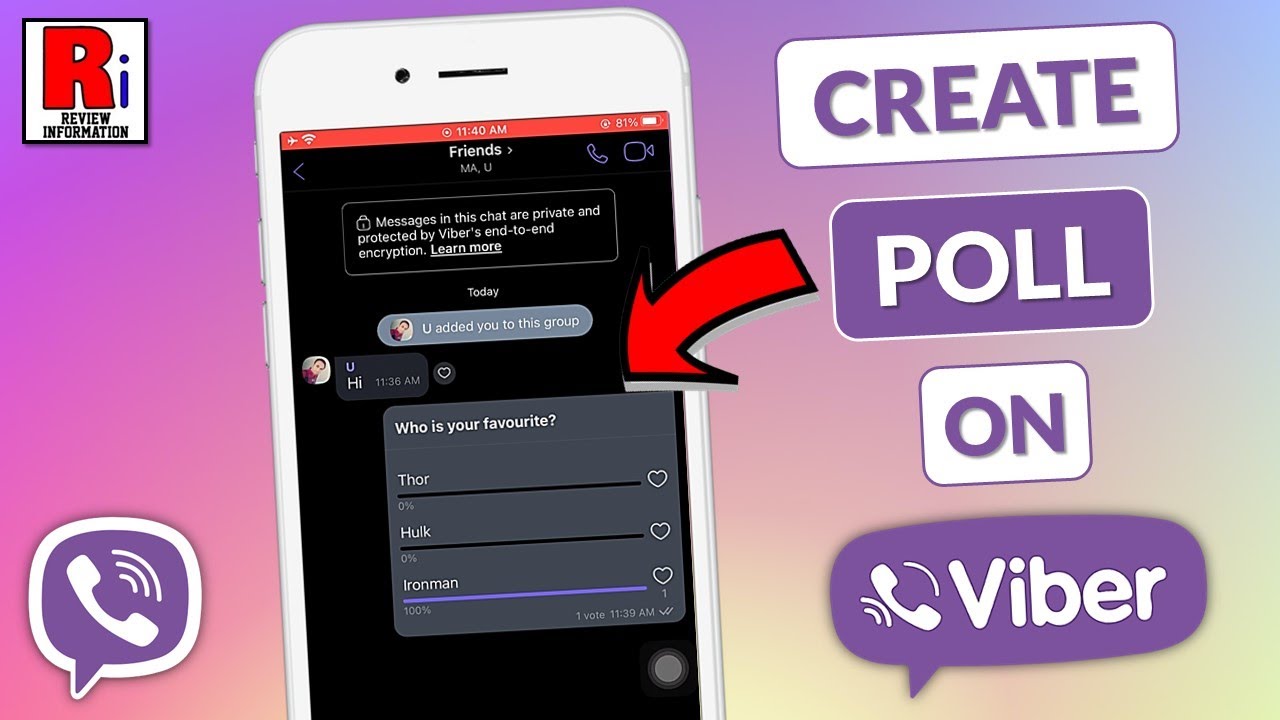
Viber의 폴더 기능이 좋은 이유
분류가 쉬워요
최대 5개까지 다양한 카테고리의 폴더를 만들어 대화를 분류할 수 있어요.
직관적인 디자인
화면 상단에 알약 모양의 아이콘으로 폴더가 표시되며, 이름도 마음대로 바꿀 수 있어요.
읽음 표시 가능
폴더 안의 모든 채팅을 한 번에 읽음으로 표시할 수 있어요.
유연한 추가
일대일 대화, 그룹 채팅, 채널, 커뮤니티 등 원하는 대화를 자유롭게 폴더에 추가하세요.
제한 없는 채팅 수
폴더마다 넣을 수 있는 채팅의 수에 제한이 없고, 하나의 채팅을 여러 폴더에 넣을 수도 있어요.
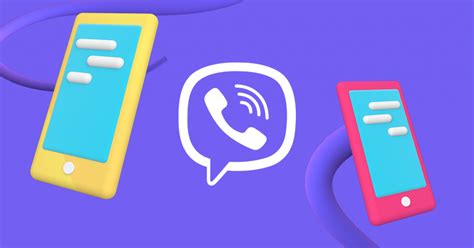
폴더 활성화하는 법
만약 폴더가 보이지 않는다면, 주 채팅 화면에서 '더 보기' 버튼을 탭하고 '폴더 관리'를 선택하여 폴더 기능을 활성화할 수 있어요.
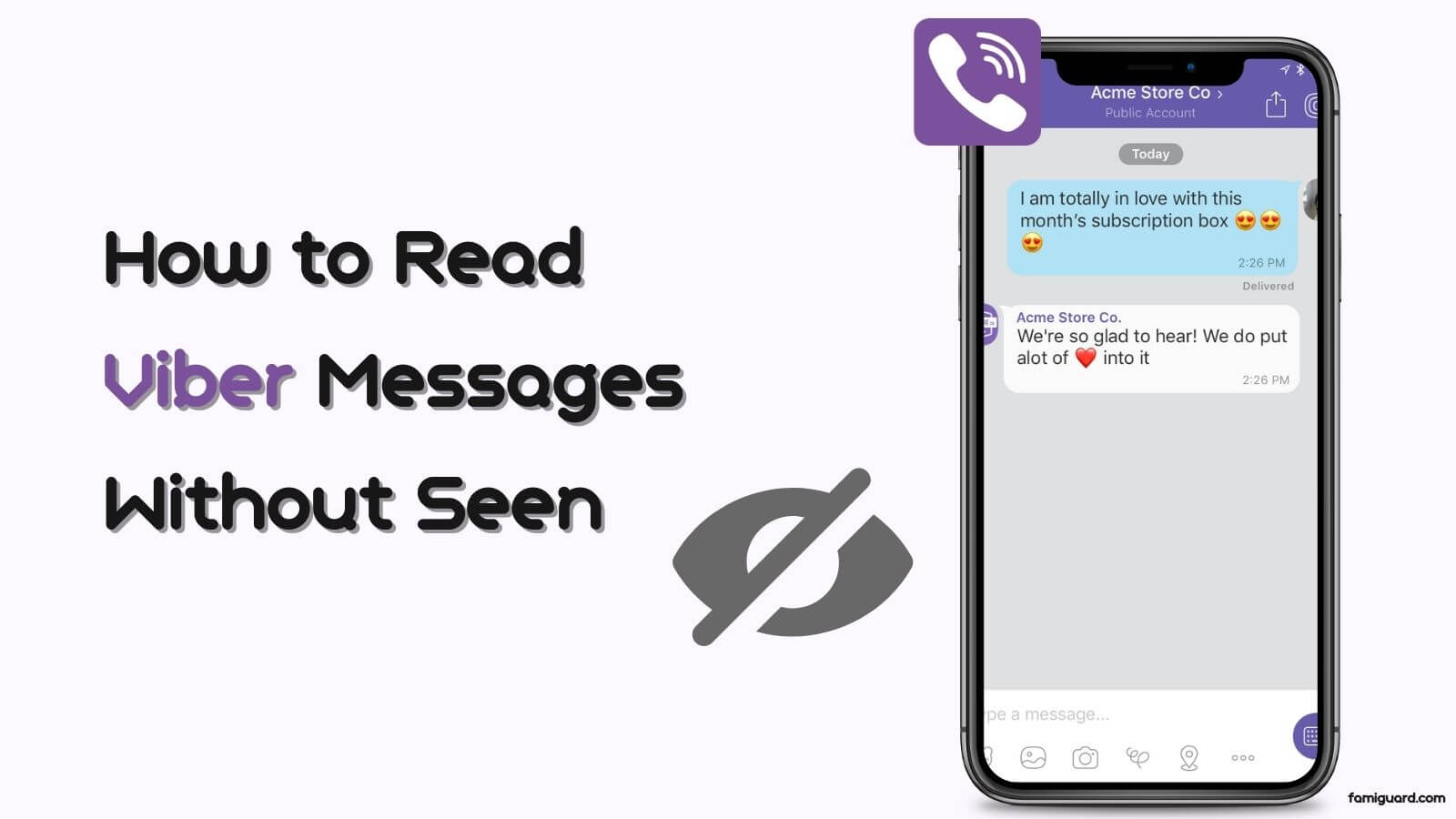
마무리
Viber의 폴더 기능을 활용하면 일과 개인 생활을 구분하고, 중요한 대화를 쉽게 찾아볼 수 있어요. 이제 여러분도 이 간단한 방법으로 Viber 채팅을 깔끔하게 정리해보세요. 대화 관리가 한결 수월해질 거예요!
여러분의 Viber 사용 경험이 더욱 편리해지길 바라며, 다음 팁에서 또 만나요!
추천글 더보기
다른 글들도 한번씩 확인해 보세요.
2024.02.29 - [IT 인터넷] - 새로워진 Windows 11 버전 23H2의 놀라운 기능들을 만나보세요!
새로워진 Windows 11 버전 23H2의 놀라운 기능들을 만나보세요!
안녕하세요, 여러분! 오늘은 Windows 11의 최신 업데이트인 버전 23H2에 대해 알아볼 시간을 가져보려고 해요. Microsoft가 이번에도 상당한 변화들을 선보였는데요, 여러분의 컴퓨터 사용 경험을 한층
arirangarang1004.tistory.com
2024.02.29 - [IT 인터넷] - 2024년 LG OLED evo TV 시리즈, 가격부터 예약 혜택까지 전격 분석!
2024년 LG OLED evo TV 시리즈, 가격부터 예약 혜택까지 전격 분석!
안녕하세요, 오늘은 LG에서 발표한 최신 OLED evo TV 시리즈에 대해 알아볼게요. 2024년형으로 나오는 이 멋진 TV들, 가격부터 시작해 예약 혜택까지 한 번 살펴보죠. 새로운 G4와 C4 시리즈, 그 화려한
arirangarang1004.tistory.com
2024.02.29 - [IT 인터넷] - 레노버의 미래형 디스플레이 노트북을 만나보세요!
레노버의 미래형 디스플레이 노트북을 만나보세요!
안녕하세요, 오늘은 정말 신기한 제품에 대해 이야기해볼까 합니다. 바로 MWC 2024에서 공개된 레노버의 ThinkBook 노트북 아이콘인데요, 이 노트북은 우리가 알던 기존의 노트북과는 사뭇 다른 모습
arirangarang1004.tistory.com
2024.02.29 - [IT 인터넷] - 미래의 데이터 저장, 특수 광학 디스크의 놀라운 가능성
미래의 데이터 저장, 특수 광학 디스크의 놀라운 가능성
안녕하세요, 여러분! 오늘은 정말로 흥미로운 주제에 대해 이야기해 볼까 합니다. 바로 미래의 데이터 저장 기술, 특히 '특수 광학 디스크'에 대한 것이죠. 요즘처럼 정보의 바다에서 살아가는
arirangarang1004.tistory.com
2024.02.28 - [IT 인터넷] - 구글 드라이브를 안전하게 사용하는 꿀팁 대방출!
구글 드라이브를 안전하게 사용하는 꿀팁 대방출!
안녕하세요, 여러분! 오늘은 우리의 소중한 파일을 지키기 위한 구글 드라이브 사용 팁을 공유하려고 해요. 어디서나 접근 가능한 구글 드라이브는 정말 편리하지만, 그만큼 보안에도 신경 써야
arirangarang1004.tistory.com
오늘 하루도 행복하세요.
'IT 인터넷' 카테고리의 다른 글
| 유튜브의 '노란딱지' 문제와 해결 방법 (0) | 2024.03.02 |
|---|---|
| 손목 위의 혁신, 삼성과 모토로라에서 나온 벤더블 스마트폰! (0) | 2024.03.01 |
| 새로워진 Windows 11 버전 23H2의 놀라운 기능들을 만나보세요! (0) | 2024.02.29 |
| 2024년 LG OLED evo TV 시리즈, 가격부터 예약 혜택까지 전격 분석! (0) | 2024.02.29 |
| 레노버의 미래형 디스플레이 노트북을 만나보세요! (2) | 2024.02.29 |



